winXP系统是现在用户最常用的一个系统,在使用的时候有时会遇到浏览器主页被篡改了的问题,这就不能保证网站的安全性了,怎么改回来篡改的主页呢?下面小编为大家带来了解决这个问题的详细步骤,快来看看吧。
解决办法如下:
1、首先右键IE浏览器-属性,如图:

2、打开IE浏览器的属性对话框,如图:
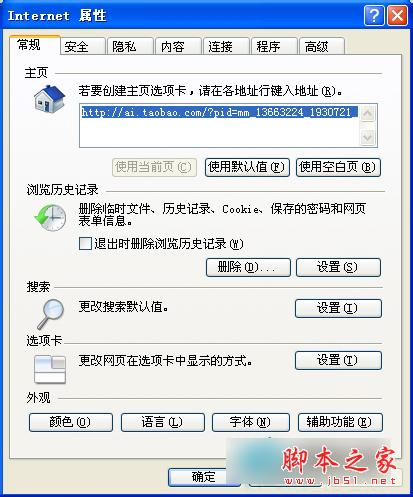
3、在常规-主页选项卡中输入要设置的主页地址,如图:
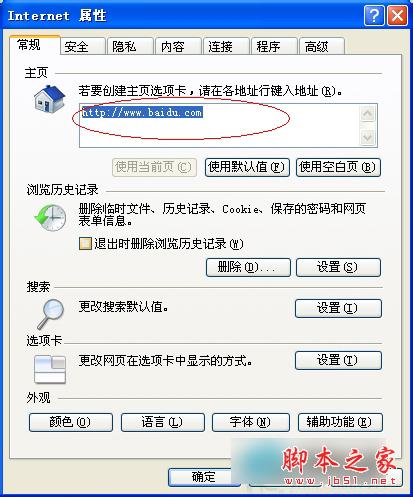
4、此时主页已经设置好了,再打开浏览器看看吧,如果设置成功,打开的浏览器就是我们自己指定的主页,如果不成功那我们就继续往下看。
5、打开电脑管家全盘杀毒,如图:
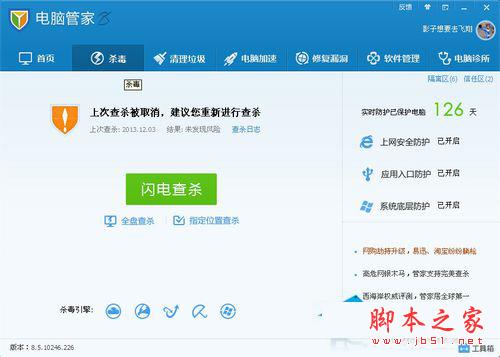
6、杀毒后,在继续清理插件,清理掉不必要的插件,如图:
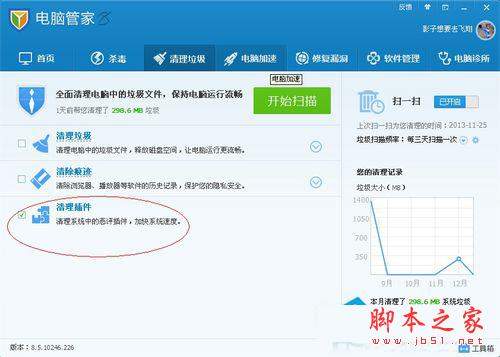
7、在用电脑管家的工具箱,如图:
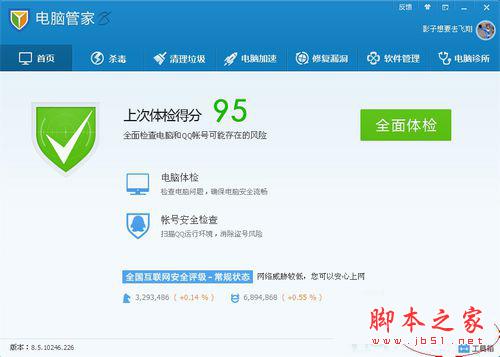
8、我们打开了工具箱界面,如图:
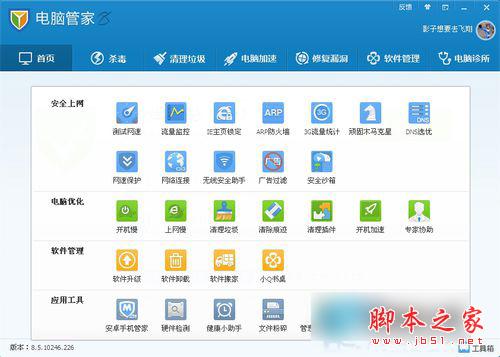
9、找到IE主页锁定,如图:

10、打开IE主页锁定,并解除锁定,如图:
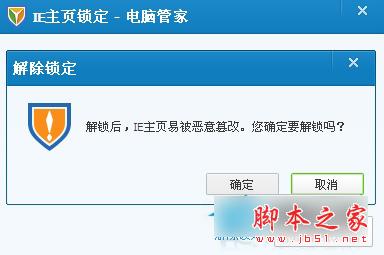
11、立刻解锁,将主页锁定为,自己需要的主页,并立即锁定,如图:
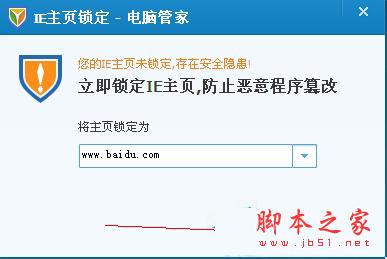
综上所述:以上也就是WinXP系统IE被篡改的解决方法,有遇到此类问题的用户,可以按照上述的方法去操作,需要的用户快来试试吧,更多精彩教程请关注!